[How To] iPhone หาพิกัดไม่เจอ ปักหมุดเพี้ยน แก้ไขอย่างไร ?
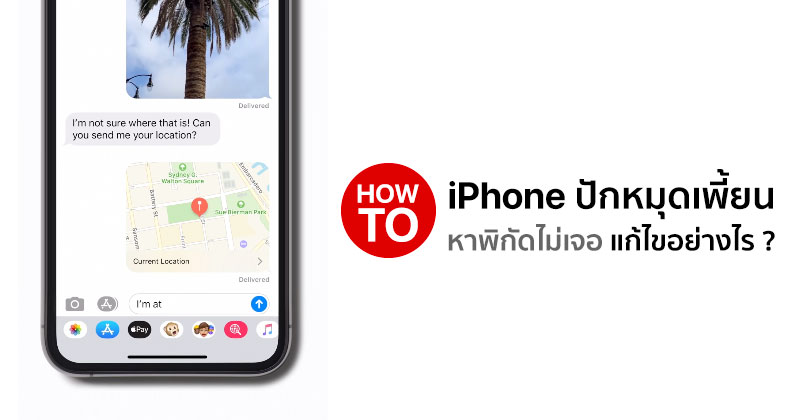
หลายแอปพลิเคชันบน iOS ไม่ว่าจะเป็น แอปฯ ส่งของ, แอปฯ สภาพอากาศ หรือแม้แต่แอปฯ แชท และแอปฯ โซเชียลต่าง ๆ จะต้องมีการใช้ตำแหน่งที่ตั้ง (Location) เพื่อยืนยันตำแหน่งที่ถูกต้องของผู้ใช้ในการแชร์ภาพหรือข้อมูลต่าง ๆ ซึ่งผู้ใช้เองจะต้องอนุญาตให้แอปฯ ต่าง ๆ เหล่านี้เข้าถึงตำแหน่งที่ตั้งด้วยเช่นกัน
แต่ในบางครั้งก็พบปัญหา หาพิกัดไม่เจอบ้าง ปักหมุดเพี้ยนบ้าง ถ้าเจอแบบนี้มีวิธีแก้ไขอย่างไร มาดูกัน
1. ลองเชื่อมต่อ iPhone กับ Wi-Fi หรือ Cellular
แม้ว่าการเชื่อมต่ออินเทอร์เน็ตจะไม่ได้เป็นสิ่งจำเป็นสำหรับการหาตำแหน่งที่ตั้งบน iPhone แต่ลองเชื่อมต่อ iPhone กับ Wi-Fi หรือเครือข่ายมือถือดูก่อนว่า อินเทอร์เน็ตมีปัญหาหรือไม่ จากนั้นให้เปิด Safari แล้วเปิดสักเว็บเพจเพื่อเช็คว่า อินเทอร์เน็ตใช้งานได้ตามปกติหรือยัง
2. เปิดใช้งาน Location Services แล้วหรือยัง ?
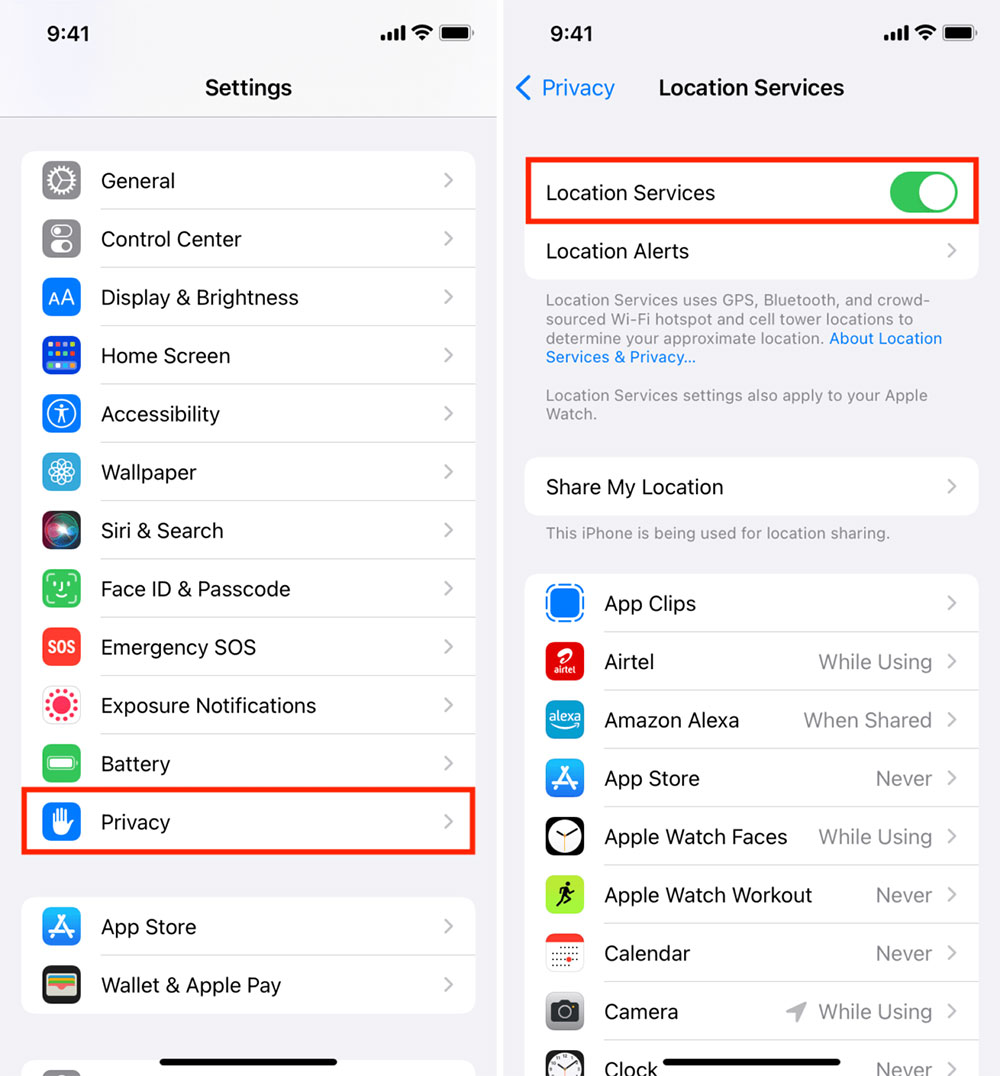
แอปพลิเคชันที่มีในตัวเครื่อง จะไม่สามารถจับตำแหน่งที่ตั้งของผู้ใช้ได้ถ้าหากยังไม่เปิด Location Services ฉะนั้น ถ้าหากต้องการเช็คว่า แอปฯ นั้นได้เปิด Location Services แล้วหรือยัง ให้เข้าไปที่ Settings > Privacy > Location Services แล้วเปิด Location Services
3. อนุญาตให้แอปฯ เข้าถึงตำแหน่งที่ตั้ง
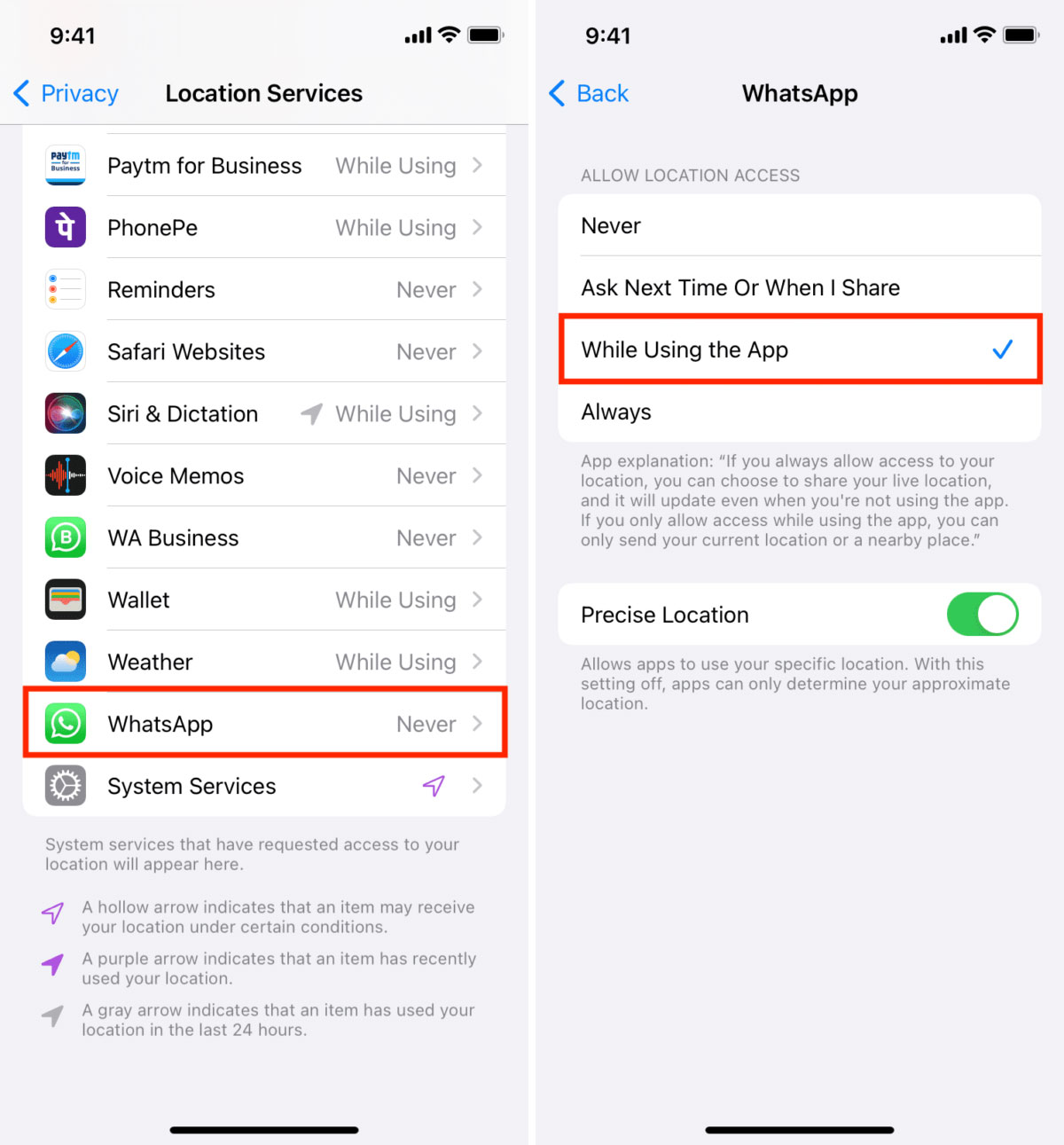
ต่อเนื่องจากด้านบน หลังจากเปิดใช้งานฟีเจอร์ Location Services แล้ว ต้องมาดูว่า แอปฯ ที่เราใช้อยู่ได้รับอนุญาตให้เข้าถึงตำแหน่งที่ตั้งของผู้ใช้หรือไม่ ซึ่งปกติแล้ว เมื่อเปิดใช้แอปฯ เป็นครั้งแรก จะมีป๊อบอัพขออนุญาตในการเข้าถึงตำแหน่งที่ตั้งอยู่แล้ว แต่บางคนอาจจะเผลอกดไม่อนุญาตไป ซึ่งสามารถเข้าไปเปิด permission ให้แอปฯ เข้าถึงตำแหน่งที่ตั้งได้จากส่วนนี้ โดยสามารถเลือกได้ทั้งการตำแหน่งที่ตั้งเมื่อผู้ใช้แชร์ หรือเข้าถึงตำแหน่งที่ตั้งในระหว่างใช้แอปฯ
4. ปิดแอปฯ แบบ Force Quit และเปิดใหม่
หากยังพบข้อความว่า ไม่พบตำแหน่งที่ตั้งปัจจุบันบน iPhone หรือ แอปฯ ไม่สามารถเข้าถึงตำแหน่งที่ตั้งได้ ให้ปิดแอปฯ แบบ Force Quit แล้วเปิดใหม่อีกครั้ง
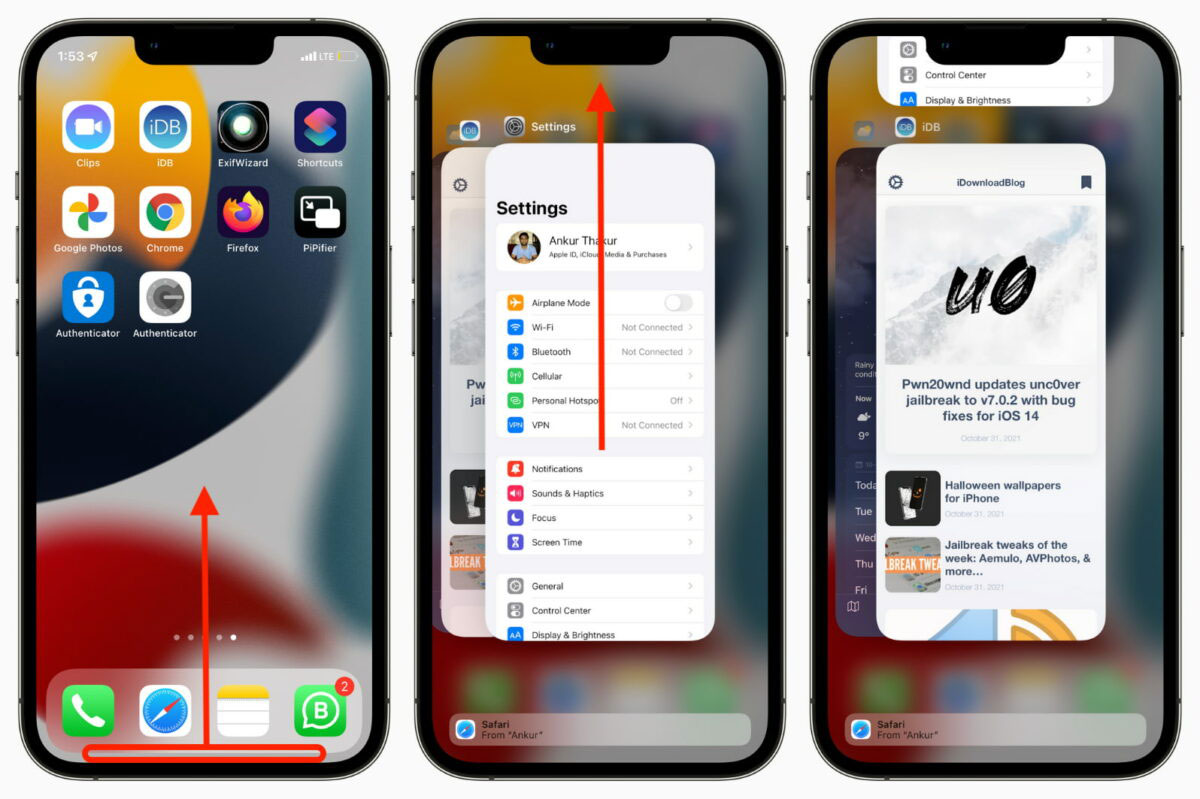
สำหรับการปิดแอปฯ แบบ Force Quit บน iPhone รุ่นที่มี Face ID ให้ปัดขึ้นจากขอบล่างจอค้างไว้ จนปรากฎหน้า Recent Apps เลือกแอปฯ ที่ต้องการปิดแบบ Force Quit จากนั้นปัดขึ้น

ส่วน iPhone ที่มีปุ่ม Home ให้กดที่ปุ่ม Home ครั้งจนปรากฏหน้า Recent Apps เลือกแอปฯ ที่ต้องการปิดแบบ Force Quit จากนั้นปัดขึ้น
5. เปิดและปิด Airplane Mode
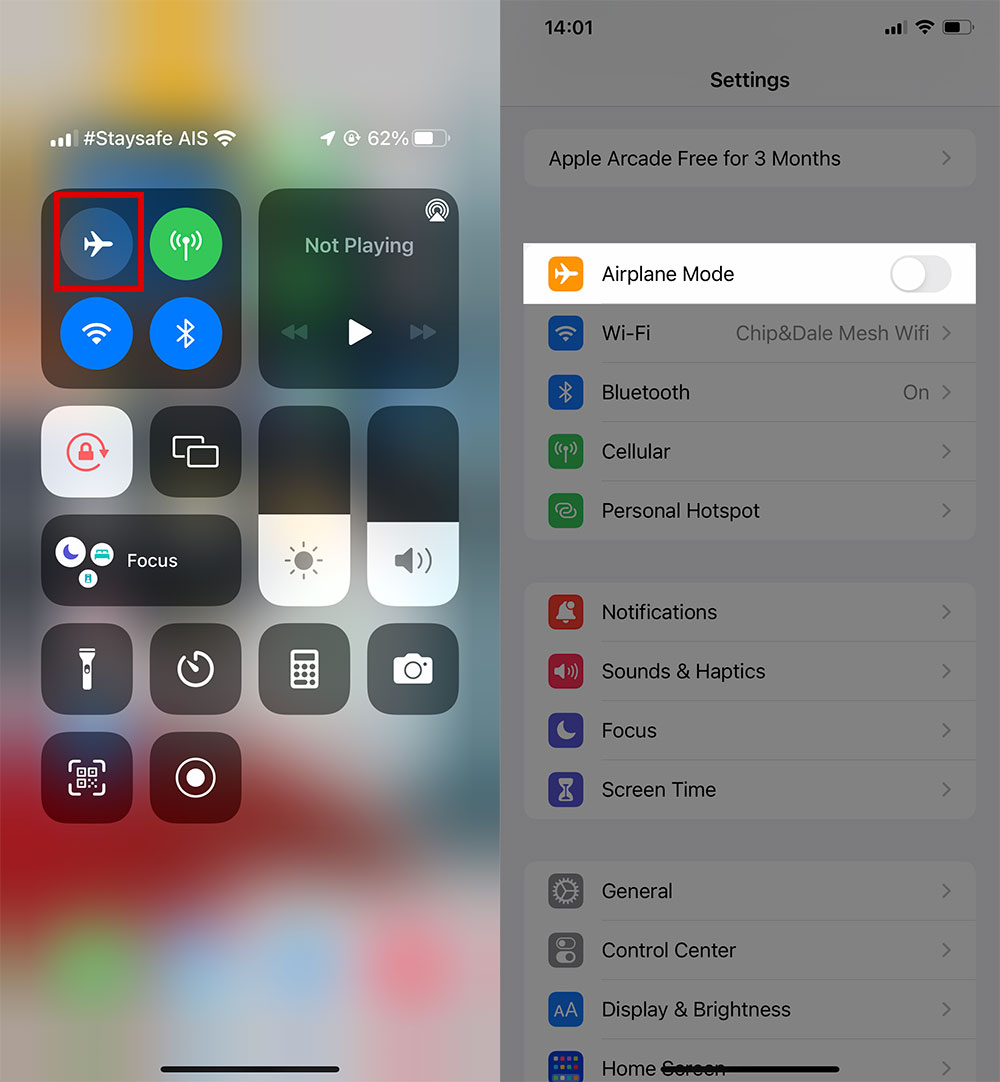
Airplane Mode หรือโหมดเครื่องบิน ปกติแล้วเป็นโหมดที่มีไว้เพื่อป้องกันไม่ให้สมาร์ทโฟนรบกวนการทำงานของระบบการบิน โดยจะเป็นการปิดการทำงานของระบบเชื่อมต่อแบบไร้สาย เช่น Wi-Fi, Bluetooth ซึ่งสามารถแก้ปัญหาในกรณีที่การเชื่อมต่อมีปัญหาได้ด้วยเช่นกัน
สำหรับการเปิดและปิด Airplane Mode ง่าย ๆ คือเข้าไปที่ Control Center หรือเข้าที่หน้า Settings > Airplane Mode ให้เปิด toggle (สีเขียว) รอ 15 วินาที แล้วค่อยปิด toggle (สีเทา)
6. อัปเดตแอปฯ
บางครั้งการที่แอปฯ ไม่สามารถหาตำแหน่งที่ตั้งบน iPhone อาจจะเกิดจากบั๊กของแอปฯ เอง ให้ลองตรวจสอบที่ App Store ว่า แอปฯ ดังกล่าวมีอัปเดตใหม่หรือไม่ ถ้ามีให้ทำการอัปเดต
7. ลบแอปฯ และติดตั้งใหม่
ถ้าปัญหายังคงเกิดอยู่ ให้ลบแอปฯ ดังกล่าวแล้วทำการติดตั้งใหม่ แล้วลองเปิดใช้งานดูว่า ยังเจอปัญหาเดิม ๆ อยู่หรือไม่
8. รีสตาร์ท iPhone
ทุกครั้งที่ตัวเครื่องเกิดปัญหาด้านการใช้งาน วิธีแก้ปัญหาที่ง่ายที่สุดก็คือ รีสตาร์ท iPhone
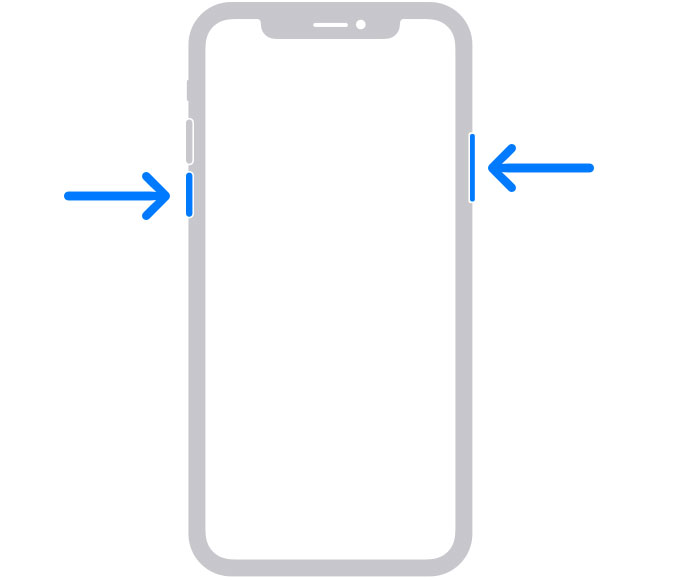
สำหรับ iPhone X, iPhone 11, iPhone 12 หรือ iPhone 13 ให้กดปุ่มเพิ่มเสียงหรือลดเสียงและปุ่มด้านข้างค้างไว้ จนกว่าแถบเลื่อนปิดเครื่องจะปรากฏขึ้น
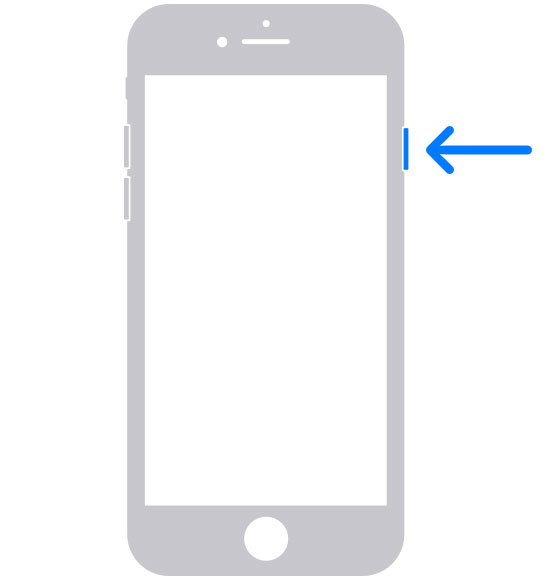
ส่วน iPhone SE รุ่นที่ 2 หรือ 3, iPhone 8, iPhone 7 หรือ iPhone 6 ให้กดปุ่มด้านข้างค้างไว้จนกว่าแถบเลื่อนปิดเครื่องจะปรากฏขึ้น
-------------------------------------
ที่มา : idownloadblog.com
นำเสนอบทความโดย : techmoblog.com
Update : 21/04/2022
หน้าหลัก (Main) |
(สินค้า IT) ออกใหม่ |
|
FOLLOW US |


![[How To] วิธีตั้งค่า iPhone ไม่ให้คนอื่นแอบเปลี่ยนรหัส Passcode](/uploads/head_news/2023/archive_1687927216_1618000f9968.jpg)


![[How To] วิธีเปิดใช้งานโหมด StandBy บน iPhone หลังอัปเดต iOS 17](/uploads/head_news/2023/archive_1687253348_5718687f9968.jpg)

